|
7、如果我们要指挥TL-WN610G去连接SSID是Sales的无线路由器的话,这时候只要单击Sales这个SSID后,下面的“激活[A]”按钮就会呈现可操作状态,之后我们接着点击“激活[A]”按钮,界面如下:
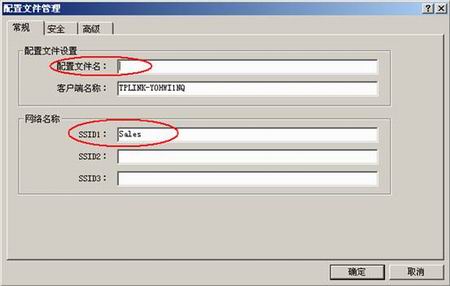
8、在新弹出的界面中,“网络名称”中SSID1的位置已经自动填充了我们选中的无线路由器的SSID也就是“Sales”,而光标的焦点则默认就定位在“配置文件名”这一栏,我们可以随便输入一个名字比如TEST ,然后点击“确定”按钮,回到上一级界面如下所示:
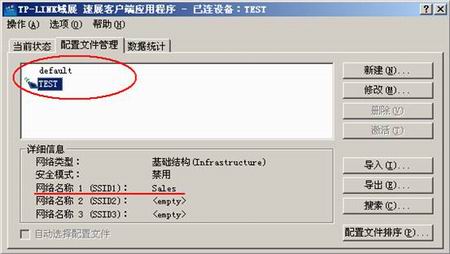
如上图所示我们看到:在“配置文件管理”页面的框内有两个配置文件,一个是刚才连接时候的默认配置文件default ,另一个是刚刚生成的配置文件TEST ,而且图标显示处于激活状态,表示TL-WN510G当前和SSID是Sales的无线路由器建立了无线连接。
那么我们单击上图中的“新建(N)…”按钮,新建一个“配置文件”,填入文件名和必不可少的SSID参数,然后确定,那么我们就会在上图的方框中看到我们建立的新的配制文件,如果单击新的配制文件并点击右面的“激活(T)…”按钮,就是指挥网卡,按照我们填入的新的参数去连接对应的SSID的无线路由器 。
好了,上面我们简单讲述了如何使用“TP-LINK域展速展”客户端管理程序,指挥TL-WN510G去连接处于自己周围的不同的无线路由器 ,大家已经发现了指挥无线网卡去连接特定的无线路由器过程相当的简单!
--
原文链接: http://myhard.yesky.com/net/312/2175812.shtml
共6页: 上一页 [1] [2] [3] [4] [5] 6 下一页
|


